照片是我們生活的一部分,因為它們可以幫助我們回憶我們曾經擁有的美好時刻。如果你在幾英里外有你親愛的人,與他們分享這些照片肯定是讓他們感覺好像他們就在那裡的最佳方式。
但是為什麼我無法在我的圖庫應用程式中看到我的照片?最近, Android 使用者一直在問這些問題,他們似乎無法理解為什麼以及如何。想像一下,在拍了所有這些好照片之後,突然之間,一切似乎都不見了。這可能是一個很大的打擊。
但是,我們決定深入研究它,並找出為什麼您可能無法在圖庫應用程式中看到您的圖片。希望您能夠確定這是您的錯誤還是 Android 本身的問題,並能夠相應地修復它。
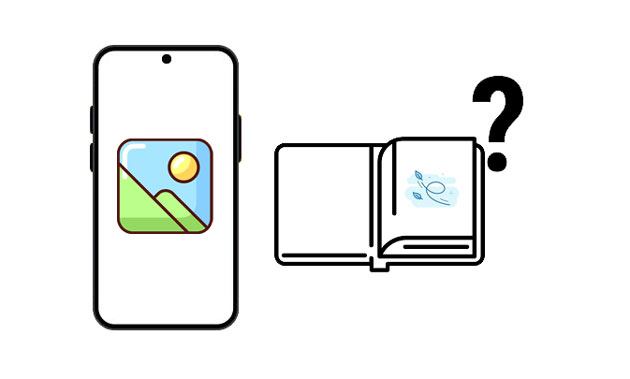
如果您的 Android 圖庫不顯示圖片,則有各種潛在原因導致這種情況。在眾多原因中,最有可能的是:
您的 Android中有緩存: 緩存只是您的設備創建的臨時檔,並在您使用它時不斷生成。它們是由於系統錯誤而不是程序錯誤造成的,它們通常會佔用大量空間,這可能會導致您看不到照片。
您的照片將另存為 .nomedia 檔: “.nomedia”檔是在名為“.nomedia”的文件夾擴展名中找到的空白檔。如果找到, Android 系統將忽略圖像檔,並且不會在圖庫應用程式中顯示它們。
此外,由於惡意軟體攻擊、更新失敗、錯誤或意外刪除圖像,您可能無法看到您的圖庫照片。
既然您知道圖庫不顯示圖片的可能原因,那麼是時候帶您瞭解解決問題的解決方案了。現在讓我們開始吧。
如果您有在拍照后關閉圖庫應用程式的習慣,那麼如果您嘗試再次打開它並發現沒有可用的圖像,您可能會感到震驚。有時,相機在拍攝照片時會凍結,立即關閉它可能會導致「圖像丟失」問題。因此,請確保在拍攝照片時保持相機處於活動狀態。
有時,您的 Android 設備會隱藏不應該看到的檔。隱藏檔只是系統的一部分,當它們單獨存在時,它們似乎沒有問題。
如果要在圖庫中查看圖像檔,則必須啟用「顯示隱藏檔案」選項。這是你如何做到這一點的:
步驟1:前往 Android 手機上的檔管理員。
步驟2: 點擊 更多 選項。
步驟3: 導航到 「設置」,然後查找「 顯示隱藏檔 」選項並將其打開。

另請閱讀:
從 Android 手機上的SD卡恢復已刪除的照片[已修復]
如何從 Android 恢復已刪除的檔 [Marvelous]
也許您在不知情的情況下將圖像保存在 .nomedia 資料夾中。嘗試刪除資料夾或重命名它,這是使您的圖片在圖庫中可見的可行解決方案。
步驟1: 在 Android 手機上打開檔管理員應用。
步驟2: 找到要顯示的圖片的位置。
步驟3: 前往該資料夾並再次命名 .nomedia 檔,或者您可以將其刪除。重新啟動 Android 設備,然後再次檢查圖庫中的照片。

如果相冊處於隱藏狀態,則很明顯您不會在圖庫應用中看到照片。因此,通過執行以下操作來取消隱藏相冊:
步驟1:在您的Android設備上打開圖庫應用程式。
步驟2: 點擊三點功能表或 更多 選項。
步驟3: 點擊 隱藏或取消隱藏相冊 選項,然後打開 顯示隱藏的相冊 選項。

猜猜你需要: 您可以輕鬆地 將照片從 Android 手機備份到 Windows PC 。每當您需要圖片時,都可以直接恢復它們。
隨著時間的推移,圖庫應用程式將獲得更多緩存,例如相冊、圖示、藝術或不需要的縮略圖,這可能會使圖庫應用程式崩潰或損壞。反過來,這將導致圖像不會僅顯示在您的圖庫中,只有黑色或灰色方塊。因此,請確保通過執行以下操作來消除圖庫應用程式中的緩存:
步驟1: 轉到設備上 的設置 。向下滾動並找到「 應用程式 」 選項。
步驟2: 向下滾動並選擇 圖庫 清單中的選項。
步驟3: 導航到 「存儲 」,然後按兩下 強制停止 以關閉應用(如果應用已凍結或損壞)。
步驟4: 按兩下 清除緩存 按鈕以刪除快取。完成後,重新啟動 Android 設備並檢查圖片是否會出現在您的圖庫應用程式中。

瞭解更多:為什麼我的短信從我的Android手機中消失了?有了這個可靠的指南,您可以毫不費力地修復您的設備。
如果刪除快取後仍然無法在圖庫中看到圖像,則可能是時候嘗試關閉圖像分組功能了。圖像分組功能通常會將相似的照片放在一起。因此,您正在尋找的圖像很可能在組中丟失了。因此,請確保將其關閉。
由於病毒攻擊,您的圖庫很有可能無法顯示圖片。因此,卸載並安裝該應用程式可能會解決問題。以下步驟將説明您從 Android 設備上卸載 Gallery 應用程式。
步驟1:前往 Android設備上的設置。點擊應用程式>管理應用程式選項。
步驟2: 在所有應用程式清單中查找 “圖庫 ”應用程式,然後按下它以打開。然後通過屏幕頂部的卸載按鈕卸載它。
步驟3: 轉到Google Play商店,搜索 Gallery 應用程式,然後按下 「安裝 」選項以再次安裝它。

注意: 在大多數無 root 許可權的 Android 手機上,您無法直接卸載預安裝的應用程式,例如內置的圖庫應用程式。因此,如果您在圖庫設置下看不到「卸載」圖示,請從 App Store 安裝第三方圖庫應用程式。
您是否不小心從Android設備中刪除了照片?完全不用擔心,因為Coolmuster Lab.Fone for Android可以通過簡單的點擊從Android手機或SD卡的內部存儲中檢索已刪除的照片。
這款出色的 Android 數據恢復工具可讓您從 Android 設備恢復不同類型的數據,包括照片、視頻、通話記錄和聯繫人照片。由於該程式支持數千 Android 設備,因此無需擔心相容性問題。
這個程式可以為你做什麼:
1.無需備份即可 從 Android 記憶體中恢復任何已刪除的照片 。
2. 無需備份即可從 SD 卡 恢復已刪除的視頻、圖片、歌曲和其他媒體檔。
3. 將已刪除或現有檔案從 Android 設備備份到電腦。
4.允許您在恢復之前選擇所需的照片。
5.恢復已刪除數據的成功率高。
下載此恢復軟體。
透過此軟體從 Android 手機中恢復已刪除的影像:
01在PC上啟動該工具,然後按兩下清單中的Android恢復。然後使用USB線將Android設備連接到PC,並確保手機上啟用了USB調試模式。
02完成後,等待設備被識別,然後選擇 “照片 ”選項。然後點擊 下一步 繼續。選擇 「深度掃描 」或 「快速掃描」,然後按兩 下「繼續 」以掃描設備中所有已刪除的圖像。

03按兩下 「照片 」資料夾以打開並預覽要恢復的圖像。勾選圖像,然後按兩 下「恢復 」以將其還原到您的電腦。

這些是 Android 圖庫不顯示圖片問題的一些頂級和最常見的解決方案。如果您發現圖像被意外刪除,您有 Coolmuster Lab.Fone for Android 可以説明您輕鬆恢復這些已刪除的圖像,只需按下即可。
相關文章:
iPhone照片未顯示在PC上?快速解決方案在這裡!(Windows & Mac)
如何以 4 種有用的方式將照片從 SD 卡傳輸到 iPhone [終極指南]
[已解決] 在Google相冊中將HEIC轉換為JPG的5種方法





